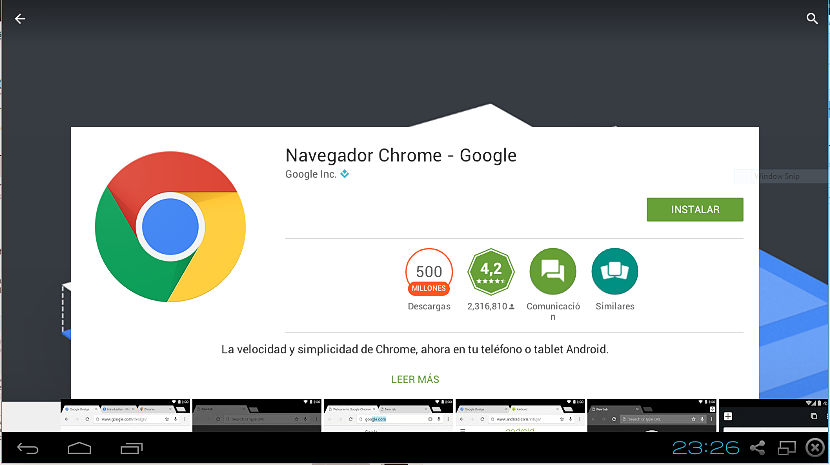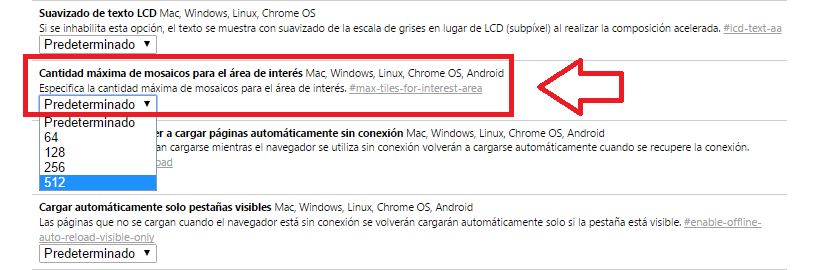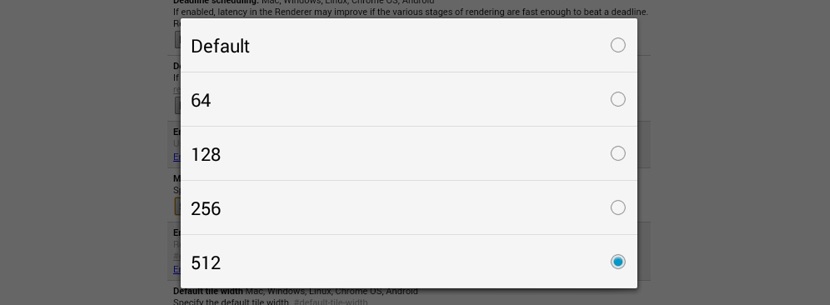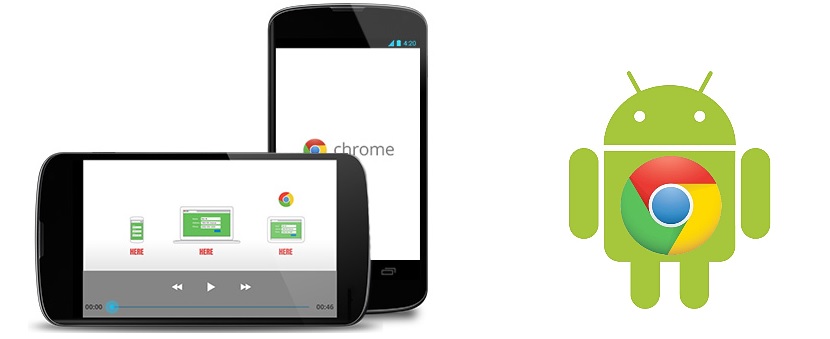
¿Has notado que tu navegador de Google Chrome tiene un comportamiento relativamente lento en Android? Pues si te sirve de consuelo debemos mencionar que esta anomalía no solamente es algo particular de los dispositivos móviles con tal sistema operativo sino también, de ordenadores personales en donde se ha instalado a dicho navegador de Internet.
Si trabajamos en un ordenador PC con Windows, el problema podría ser menor ya que en dicho sistema operativo tendremos la posibilidad de elegir a cualquier otro navegador de Internet para trabajar; lastimosamente el mismo caso no se puede llegar a plantear en dispositivos móviles con sistema operativo Android debido al temor que tienen muchas personas en cuanto a la estabilidad de trabajo de otros navegadores distintos. Por tal motivo, si has instalado a Google Chrome en tu dispositivo móvil Android y esta teniendo un comportamiento relativamente lento a continuación te mencionaremos, las razones por las cuales esta sintomatología se podría estar generando y la solución que deberías adoptar para corregir dicho problema.
¿Por que razón trabaja demasiado lento Google Chrome en Android?
Una respuesta muy efectiva es la que lograremos concluir una vez que concluyamos con el truco que mencionaremos a continuación; de manera general podríamos llegar a decir, que la mayoría de dispositivos móviles con sistema operativo Android cuentan con muy poca memoria RAM, siendo este el principal causal para que dicho navegador de Internet, tenga un comportamiento demasiado lento.
Google Chrome suele consumir demasiados recursos del sistema operativo aunque, la memoria RAM es la principal afectada tanto en los dispositivos móviles como en ordenadores personales. Considerando que estos últimos pueden llegar a tener una memoria RAM que supere los 8 GB siempre y cuando la arquitectura de los mismos lo soporte, la misma situación no se puede llegar a tener en los dispositivos móviles, pues allí algún terminal de gama alta podría llegar a tener un máximo de 3 GB.
¿Que debemos hacer para corregir este problema de Google Chrome en Android?
Pues bien, a continuación mencionaremos el pequeño truco que hemos venido sugiriendo de inicio, el cual nos ayudará a corregir el problema (por decirlo de alguna manera) que podría estar presentando Google Chrome en cuanto a la navegación por Internet; cabe mencionar, que este truco lo puedes llegar a adoptar también en la versión para ordenadores personales aunque, por el momento nos interesa únicamente solucionar cualquier inconveniente de velocidad en dispositivos móviles Android.
Si aún no hayas descargado a Google Chrome para Android te sugerimos que lo hagas desde el enlace de la tienda de Google Play Store; una vez que lo hagas, la aplicación se instalará automáticamente en el terminal.
Cuando lo ejecutes tendrás que otorgar determinados permisos de acceso a tu cuenta de Gmail aunque, podrías obviar dicha situación si no lo deseas hacer por el momento. En la barra de direcciones tienes que escribir lo siguiente:
Como respuesta, aparecerá una ventana de advertencia en donde Google Chrome sugiere que tengas cuidado con cualquier tipo de parámetro que llegues a modificar de esta configuración. Sin temor alguno, te recomendamos que te dirijas hacia la parte media de la ventana en la que te encontrarás por ahora, y tratar de ubicar a la siguiente opción.
La captura que hemos colocado en la parte superior es el lugar hacia donde tienes que llegar; su parámetro se encuentra configurado a la opción «predeterminado», algo que vamos a cambiar por el momento tocandolo. Inmediatamente se desplegarán unas cuantas opciones y en donde, la utilización de una cantidad de memoria RAM es lo que deberíamos de elegir en este momento. Si tu dispositivo móvil cuenta con poca memoria RAM, sería buena idea tratar de utilizar unos 512 MB.
Cuando configures este parámetro a tal cantidad de memoria RAM, estarás prácticamente limitando su uso y por tanto, evitarás que Google Chrome llegue a consumir más memoria de la necesaria. Si te fijas en la captura que colocamos en la parte superior podrás notar, que este parámetro puede ser manejado de igual manera en otras plataformas más, lo cual involucra a Windows, Linux o Mac.